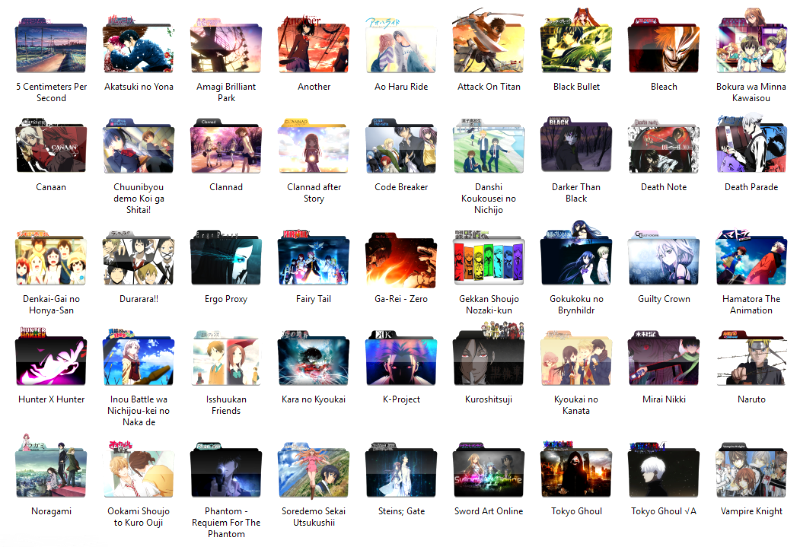
طريقة أو كيفية تغيير أيقونة المجلدات إلى صورة
إلى كل محبي التحميل .. أو من يريد تزيين جهازة بشخصياته المفضلة ..سـأخـبــركم بالتفصـيل طريـقة تغـيير حـافـظة المـلـف إلى الصـورة المفضـلة إليـكم ... هذة الطريقة أيضاً، ستسهل عليكم معرفة محتوى المجلد دون فتحه..
1. اذهب إلى المجلد الذي تريد تغييره، واضغط عليه بالفأرة كليك يمين
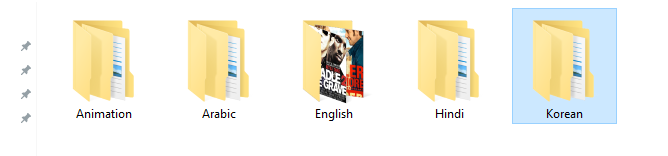
2. اختر من القائمة Properties "خصائص"

3. من القائمة التي ستظهر لك، اختر Customize "تخصيص"
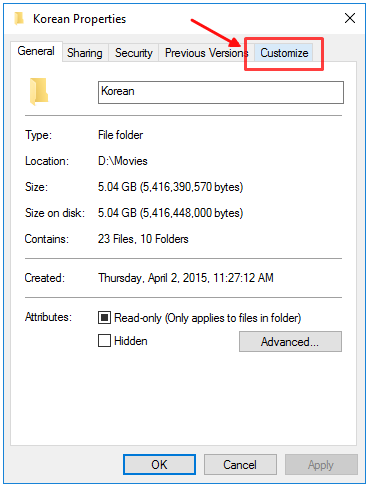
4. من التبويب الذي سيظهر لك، اختر Change Icon "تغيير الأيقونة"
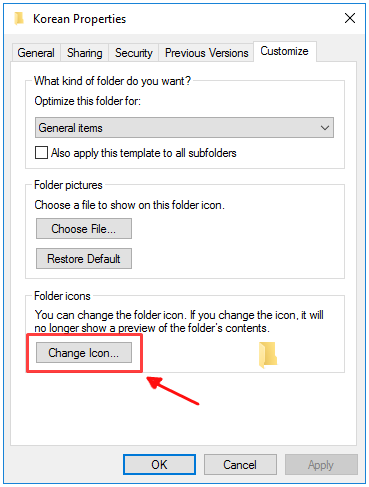
5. ستظهر لك قائمة جديدة، اضغط على Browse "تصفح" لإختيار الصورة الخاصة بك. أو يمكنك أن تختار أحد الرموز المرفقة من الويندوز

6. اختر الصورة التي تريدها من جهازك ثم اضغط Open "افتح"، مع ملاحظة أن الصور لابد أن تكون بصيغة "ICO"
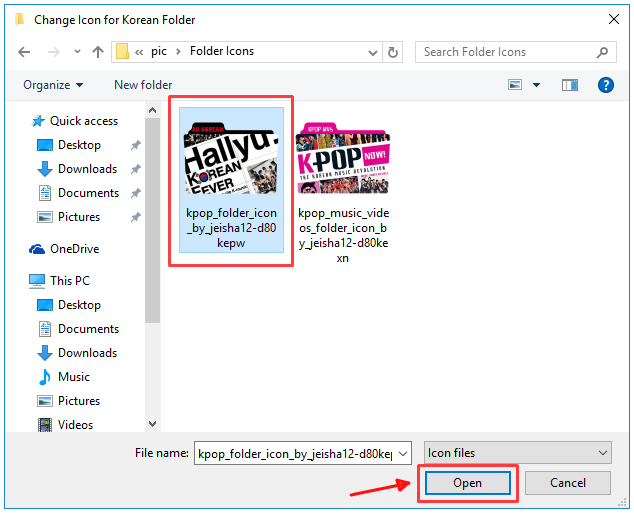
7. ستظهر لك الصورة التي اخترتها، اضغط ok "موافق"
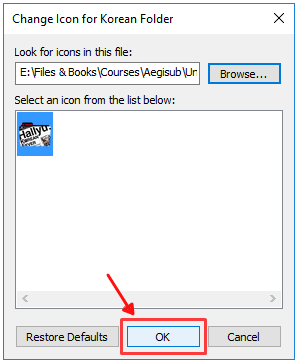
8. وأخيراً، اضغط على ok "موافق" لإتمام تغيير الأيقونة

والآن، لقد تم التغيير بنجاح.. قم بعمل Refresh أو "تحديث" وستجد أن صورة رمز المجلد قد تغيرت.
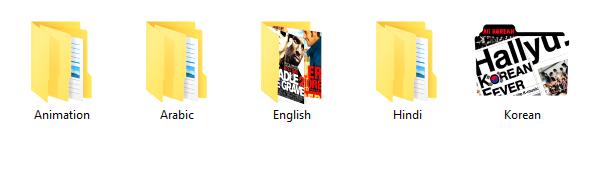
• يمكنك تكرار الخطوات لكل الملفات التي تحب تغييرها
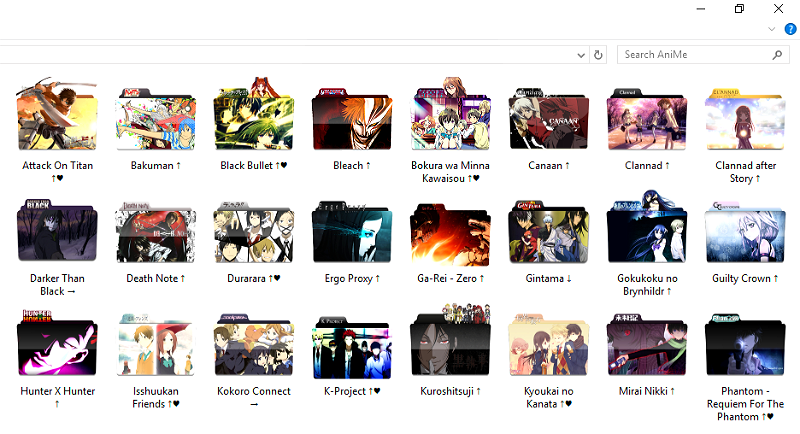
• أما إذا أردت العودة إلى الشكل الإفتراضي للمجلد، فما عليك إلا أن تكرر الخطوات 1، 2، 3، 4، وفي الخطوة الخامسة اضغط Restore Defaults "استعادة الضبط الافتراضي" ثم الخطوة رقم 8

مـلاحـظــة ..
يفضل التأكد من أن الصور التي تم إختيارها لا يتم حذفها أو تغيير مكانها وإلا فسيعود شكل الفولدر أو المجلد إلى الشكل الإفتراضي للويندوز، يمكن حفظ هذة الصور في ملف خاص.. أو إرفاق كل صورة داخل المجلد الذي غيرنا صورته.
إذا كان لديكم أي إستفسار أو طلب، شاركونا به 😊💕 ...

0 التعليقات:
إرسال تعليق